המר, ערוך ודחוס סרטונים/שמע ב-1000+ פורמטים באיכות גבוהה.
יוצר מצגות של Movavi: תכונות, תמחור, אלטרנטיבה וכו'.
"נהניתי ליצור מצגות באמצעות האפקטים והכלים החדשים של Movavi Slideshow Maker!". האם הביקורת המצוינת הזו בכלל נכונה? החל ממונטאז'ים נוגעים ללב ועד למצגות מקצועיות, יוצר מצגות אמין הוא חיוני, ואחד הטובים ביותר בשוק כיום הוא Movavi Slideshow Maker. בסקירה זו, תלמדו עוד על כלי זה, תחקרו את התכונות שלו, התמחור והביצועים שלו. בסוף, תקבעו אם תוכנה זו היא הפתרון האידיאלי לפרויקטים העתידיים שלכם.
רשימת מדריכים
ביקורות על Movavi Slideshow Maker: תכונות עיקריות, יתרונות וחסרונות האם כדאי לקנות את Movavi Slideshow Maker? רישיון חינמי ובתשלום שלבים מפורטים לשימוש ב-Movavi Slideshow Maker האלטרנטיבה הטובה ביותר ל-Movavi Slideshow Maker ב-Windows/Macביקורות על Movavi Slideshow Maker: תכונות עיקריות, יתרונות וחסרונות
Movavi Slideshow Maker הוא כלי ידוע לכל מי שמחפש דרך מהירה ופשוטה להפוך את הזיכרונות שלו למצגות וידאו מדהימות. בין אם מדובר במונטאז' משפחתי או בסרטון למדיה חברתית, תוכנה זו מבטיחה חוויית משתמש ידידותית עם מגוון כלים יצירתיים כדי להפיח חיים ברעיונות אלה.
לפני שתכירו את היתרונות והחסרונות של Movavi Slideshow Maker, תסתכלו על מה שהוא מביא לשולחן:
תכונות עיקריות של Movavi Slideshow Maker:
• ממשק גרירה ושחרור. הוסף וסדר במהירות תמונות, קליפים ומוזיקה בציר הזמן.
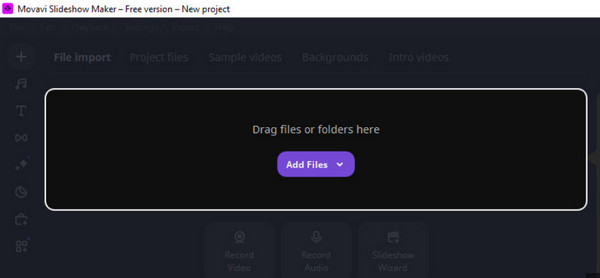
• כלי עריכה מובנים. כולל חיתוך, סיבוב וזום, תיקון צבע ועוד.
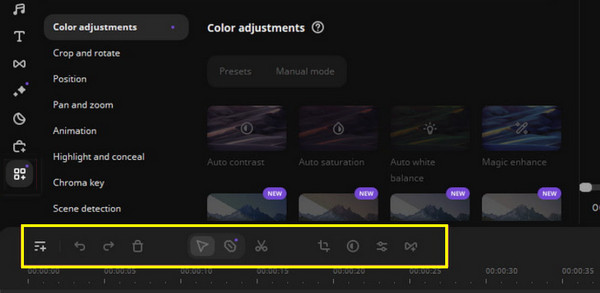
• תבניות מוכנות מראש. צור צור מצגת עם תבניות המתאימות לאירועים שונים.
• מעברים ואפקטים מונפשים. שפרו מצגות עם מעברים ואפקטים דינמיים.
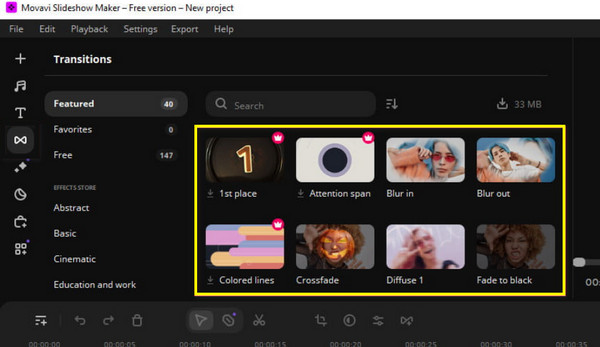
• אשף מצגות. מצב אוטומטי המאפשר לך ליצור סרטונים במהירות.
• סנכרון קריינות ואודיו. הוסף קריינות ומוזיקה בעזרת כלים מובנים.
• אפשרויות ייצוא מרובות. שמור את המצגת שלך בפורמטים שאתה אוהב והפוך אותה למתאימה למכשירים ולפלטפורמות.
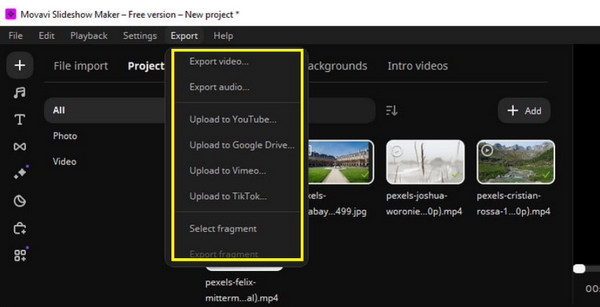
יתרונות
מגיע עמוס במגוון תכונות עריכה, אפקטים, מעברים ועוד.
קל לניווט, מה שהופך אותו לאידיאלי אפילו למתחילים.
מטפל בצורה חלקה גם בתמונות וגם בסרטונים.
ייצוא ועיבוד פרויקטים הם תהליך מהיר ויעיל.
חסרונות
כדי לפתוח את כל התכונות המתקדמות שלו, תצטרכו לשדרג.
אנשי מקצוע יצירתיים עלולים למצוא את זה קצת בסיסי מדי.
במערכות מסוימות, ייתכן שהוא צורך כמות ניכרת של חשמל מהמערכת.
המשתמשים חשים שהתמחור אינו ידידותי לתקציב כמו אחרים.
האם כדאי לקנות את Movavi Slideshow Maker? רישיון חינמי ובתשלום
לפני שאתם מתחייבים לרכישת תוכנת מצגות, חשוב להבין מה אתם מקבלים והאם הרכישה באמת משתלמת. Movavi Slideshow Maker מציעה גם גרסת ניסיון וגם רישיון בתשלום, המאפשר למשתמשים לבדוק את התוכנה לפני שהם מתחייבים לרכישה. הנה מה שאתם יכולים לצפות מכל אפשרות, ולקבוע אם היא שווה את הוצאת הכסף.
| מאפיינים | מִשׁפָּט | רישיון בתשלום (החל מ-$44.95) |
| כלי עריכה בסיסיים | כן | כן |
| ייצוא ללא סימן מים | לא | כן |
| תבניות ואפקטים | כן | כן |
| שימוש בלתי מוגבל | לא | כן |
| תמיכת לקוחות | מוּגבָּל | כן |
| ייצוא מהיר | לא | כן |
| עדכונים שוטפים | לא | כן |
אז, האם שווה לקנות את זה? אם אתם צריכים ליצור מצגת רק פעם אחת ולא אכפת לכם מסימן מים, גרסת הניסיון מספיקה לכם. עם זאת, לשימוש קבוע וחופש יצירתי רב יותר, הגרסה בתשלום שווה לשקול. בין אם אתם יוצרים, סטודנטים או כל מי שמחפש ליצור מצגות מלוטשות, Movavi Slideshow Maker מציע תמורה טובה עם ייצוא באיכות גבוהה יותר.
שלבים מפורטים לשימוש ב-Movavi Slideshow Maker
הגיע הזמן ללמוד כיצד להשתמש ב-Movavi Slideshow Maker! אם אתם חדשים בתחום, הנה מדריך שלב אחר שלב שיעזור לכם להפיק את המרב מהתכונות שלו:
שלב 1עם הפעלת Movavi Slideshow Maker, בחרו כיצד תרצו לעבוד: באמצעות אשף המצגות או על ידי יצירה ידנית של פרויקט. לשליטה רבה יותר, כוון למצב ידני. אבל עבור שלב זה, עבור למצב המהיר יותר "אשף המצגות".
שלב 2לחץ על כפתור "הוסף קבצים" כדי להעלות את כל הקבצים למצגת שלך. לאחר מכן, בחר תבנית מהכרטיסייה "תבנית". לאחר שתסיים, לחץ על כפתור "הבא" כדי להמשיך.
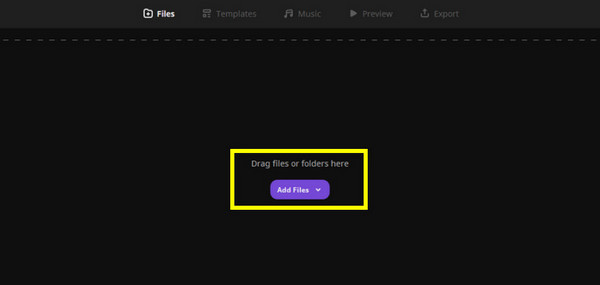
שלב 3לאחר מכן, הוסיפו מוזיקה פשוט על ידי גרירת קובץ האודיו ישירות לחלון. אם אינכם רוצים להשתמש במוזיקה מותאמת אישית, אל תהססו לבחור רצועה מהמבחר.

שלב 4כעת, בשלב התצוגה המקדימה, צפו במצגת שלכם והתאימו כותרות או טקסט לפי הצורך. אם הכל נראה טוב, לחצו על כפתור "הבא" כדי לסיים ולשמור את המצגת. אתם יכולים גם להשתמש בו כדי יצירת מצגות לאינסטגרם.
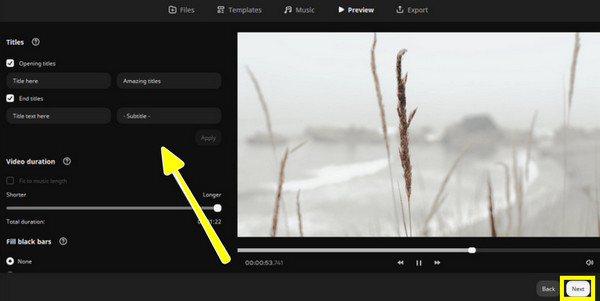
האלטרנטיבה הטובה ביותר ל-Movavi Slideshow Maker ב-Windows/Mac
לאפשרויות נוספות ליצירת מצגות מרשימות ב-Windows וב-Mac, תרצו משהו שיהיה לא רק קל לשימוש אלא גם חזק מספיק כדי להתמודד עם וידאו ותמונות כאחד. אחת החלופות הטובות ביותר ל-Movavi Slideshow Maker היא 4Easysoft Total Video Converterבעזרת MV Maker המובנה, תוכלו ליצור מצגת שקופיות מושלמת! יש לו כלי עריכה חיוניים, ערכות נושא מוכנות מראש, והוא מכסה כמעט את כל הפורמטים. ניתן לחתוך, לסובב, להחיל פילטרים ואפקטים, להוסיף כתוביות ולהתאים אישית את רצועת האודיו שלכם, הכל בתוך הפלטפורמה. שלא כמו כלים אחרים, תוכנה זו מעניקה לכם חופש בתהליך הייצוא, ומאפשרת לכם לקבל את האיכות הגבוהה הרצויה לפרויקט שלכם.

מצב MV Maker מיועד ליצירת מצגות שקופיות מהירה וקלה.
תצוגה מקדימה בזמן אמת לצפייה בכל השינויים תוך כדי עריכה לפני יישום.
תמיכה בגרירה ושחרור להוספה וסידור של כל קבצי המדיה שבהם נעשה שימוש.
הגדרות ייצוא מותאמות אישית להשגת איכות חזותית ואודיו מיטבית.
100% Secure
100% Secure
שלב 1הפעילו את 4Easysoft Total Video Converter ועברו ישירות ללשונית הווידג'ט "MV Maker" כדי להתחיל. לחצו על כפתור "הוספה" כדי להוסיף את המדיה שלכם למצגת שלכם. ניתן לסדר אותם ידנית או להשתמש ב"קדימה" או "מאחור" לסדר מדויק.

שלב 2הקש על כפתור "עריכה" כדי לגשת לכלי עריכה. כאן תמצא כרטיסיות כמו סיבוב וחיתוך, אפקטים ומסננים, סימן מים, אודיו וכתוביות.
כאן תוכלו להתאים את מסגרת הסרטון שלכם, להתאים את הבהירות, להוסיף פילטרים, למקם טקסט ומוזיקת רקע, כמו גם כתוביות.

שלב 3לאחר שהמדיה שלכם מוכנה, גשו ל"ערכת נושא" כדי לבחור סגנון שמתאים לטון הסרטון שלכם. לאחר מכן, תחת "הגדרות", כללו כותרות פתיחה/סיום ושפרו את העדפות האודיו שלכם.

שלב 4כשתהיו מרוצים, לחצו על כפתור "ייצוא". תוכלו לבחור את הפורמט, הרזולוציה, האיכות ועוד. לחצו על כפתור "התחל ייצוא" כדי לשמור את המצגת.

סיכום
עם Movavi Slideshow Maker, אין ספק שתוכלו ליצור מצגות מושכות את העין ללא מאמץ. העיצוב האינטואיטיבי, התבניות והפורמטים השונים הופכים אותו לאופציה מועדפת עבור רבים המחפשים ליצור פרויקטים מדהימים. עם זאת, הכרת המגבלות שלו, כמו סימן המים, עשויה לגרום לכם לחפש אלטרנטיבה. במקרה זה, השתמשו בתוכנה המקצועית. יוצר מצגות - 4Easysoft Total Video ConverterMV Maker המובנה שלו מאפשר לך ליצור מצגות באיכות מקצועית עם כלי עריכה, הגדרות הניתנות להתאמה אישית ופלט 4K. בין אם אתה משתמש ב-Windows או macOS, זהו כלי הכל-באחד שכדאי לבדוק.
100% Secure
100% Secure


